如何在WordPress中为博客文章创建单独的页面
作者:98wpeu发布时间:2024-01-08分类:WordPress教程浏览:369
您想在WordPress中为博客文章创建单独的页面吗?
默认情况下,WordPress会在主页上显示您的博客文章。然而,如果你正在制作一个商业网站,或者只是想定制你的主页,那么你可能需要一个单独的页面来放置你的博客部分。
在本文中,我们将向您展示两种在WordPress中轻松地为博客文章创建单独页面的方法。
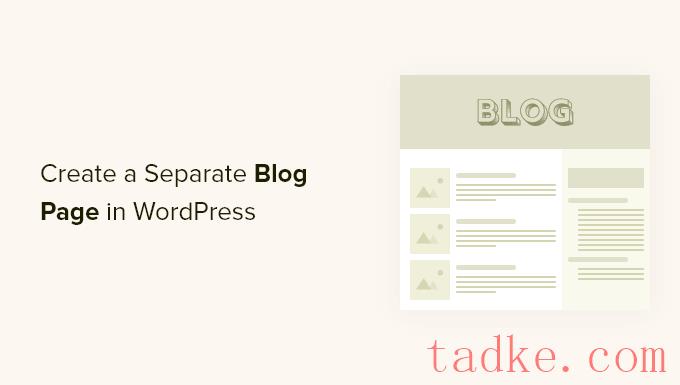
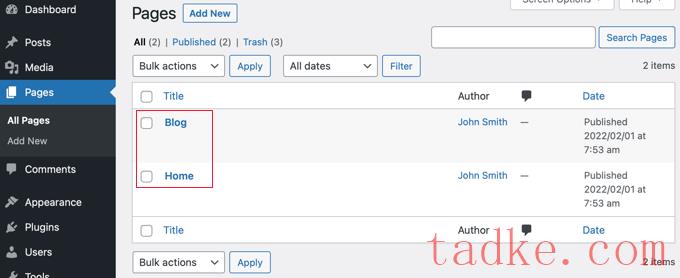
创建这些页面后,请访问设置»阅读WordPress管理区域中的页面。
现在,在标记为“您的主页显示”的部分下,您需要点击“静态页面”按钮。
之后,您可以选择之前创建的主页和博客页面。然后,您应该向下滚动并单击“保存更改”按钮。
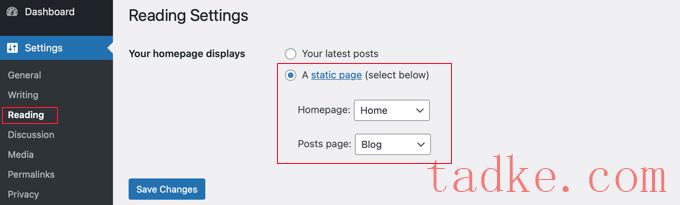
现在,当您导航到页面»所有页面从WordPress仪表板的屏幕上,你会看到主页被标记为“首页”,博客页面被标记为“帖子页”。
继续,点击博客页面下方的“查看”链接进行预览。
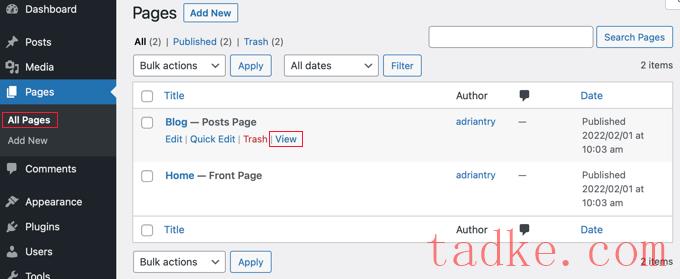
这些页面的外观取决于您的WordPress主题,您可能希望配置这些设置。
例如,如果你的主题有一个导航菜单,那么你会注意到WordPress已经自动添加了新的博客和主页。如果没有,请参考我们的初学者指南,了解如何在WordPress中添加导航菜单。
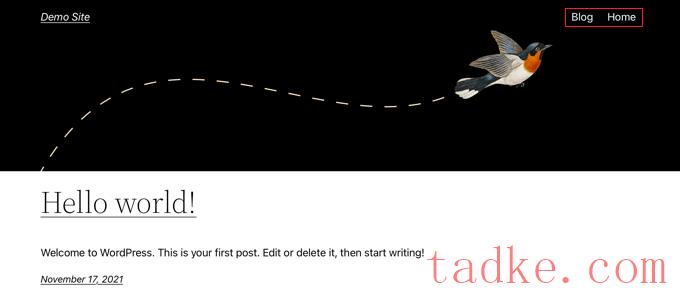
定制您的主页
到目前为止,你的新主页是空白的。现在可以添加有关您的业务、产品和服务的信息,并让您的访问者知道如何与您联系。
你可以在我们关于如何在WordPress中创建自定义主页的指南中了解到如何做到这一点。在方法1中,我们将向您展示如何使用块编辑器添加封面图像、列、表格、文本和媒体、图库等。
你还会在我们的指南中找到很多关于如何轻松有效地编辑WordPress主页的创意定制想法。
自定义您的博客页面
如果你对博客页面的外观很满意,那么你的工作就完成了。
但是,如果您当前使用的是基于块的主题,则还可以通过访问外观»编辑器WordPress仪表板上的屏幕。
一旦你在那里,选择‘页面’选项从左栏在完整的网站编辑器。
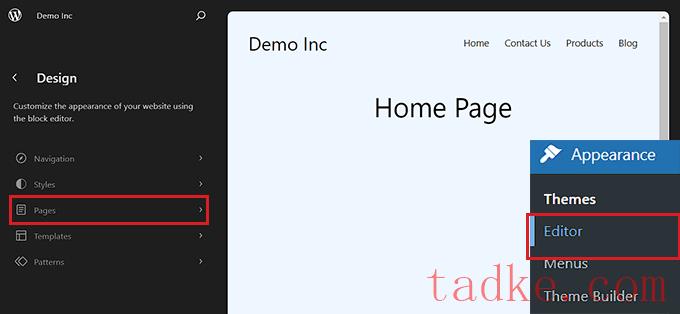
这将在左栏中打开您网站上所有页面的列表。
从这里,选择“博客”页面选项,然后点击右侧的页面预览,开始定制你的博客页面。
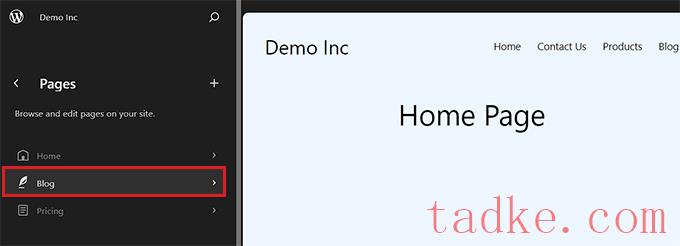
现在,您可以点击屏幕左上角的添加区块‘+’按钮,将您选择的区块添加到页面。
此外,您还可以通过点击屏幕右上角的“Styles”图标来更改博客页面上的背景、文本或链接颜色。
这将在右边打开一个块面板,在那里你可以点击‘字体’标签来改变文本颜色,点击‘颜色’标签来改变背景颜色,点击‘布局’标签来配置你的博客页面的尺寸。
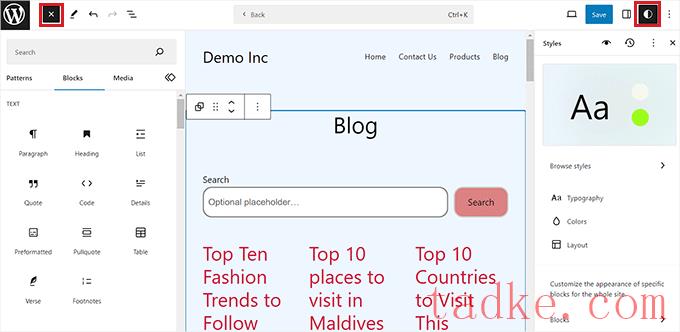
一旦你完成了,不要忘记点击顶部的“保存”按钮来保存你的设置。
现在,你可以访问你的WordPress博客页面,看看它是什么样子。
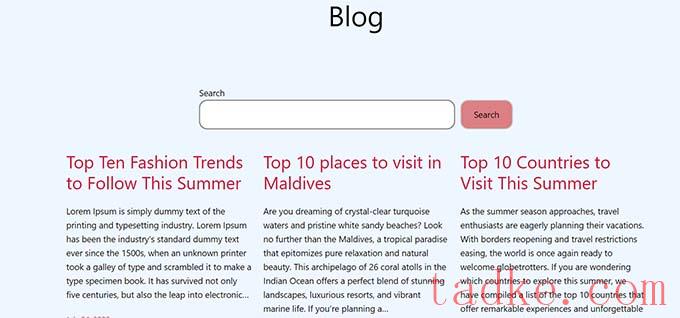
但是,如果您使用的是经典主题,那么您将需要使用方法2来定制您的博客帖子页面。
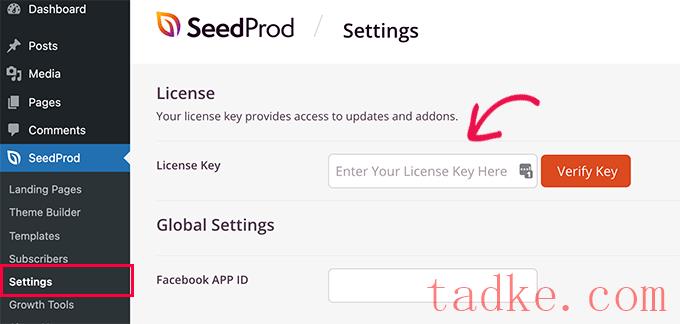
之后,就是创建自定义WordPress主题的时候了。这比听起来简单得多。
创建自定义WordPress主题
首先,您需要访问SeedProd»主题生成器佩奇。在这里,您将使用SeedProd的一个现成主题作为起点。这将用一个新的定制设计替换您现有的WordPress主题。
你可以通过点击‘Themes’按钮来完成。
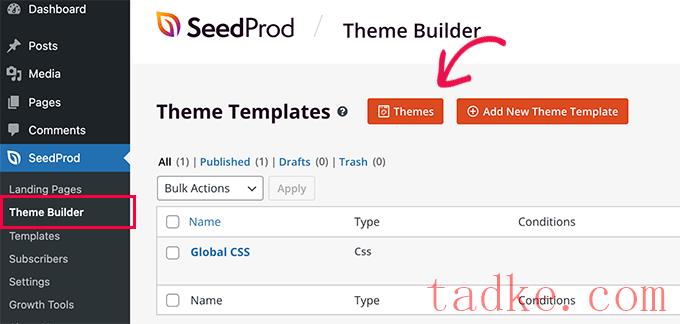
现在您将看到一个为不同类型的网站设计的专业主题列表。
例如,有名为“现代商业”、“营销机构”和“抵押贷款经纪人主题”的模板。
查看这些选项,然后通过单击复选标记图标选择最符合您需求的选项。
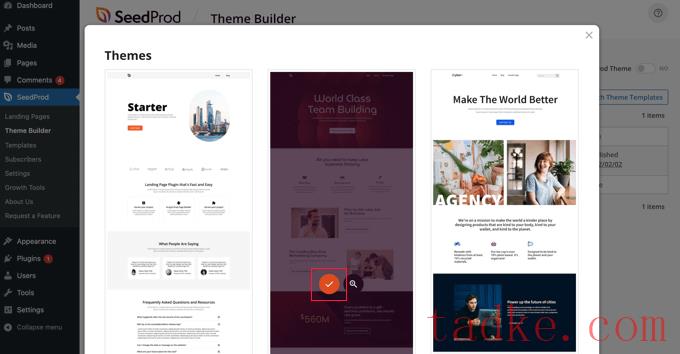
一旦你选择了一个主题,SeedProd将生成所有的主题模板,包括一个用于博客索引的模板和一个用于主页的模板。
这些页面不仅是空白页面,而且还设置了吸引人的布局和易于定制的占位符内容。

在本教程中,我们将向您展示如何定制主页和博客索引模板。
您可能还想自定义其他模板。要了解如何做到这一点,请参阅我们的初学者指南,了解如何轻松创建自定义WordPress主题。
定制您的主页
一旦生成了主题模板,就可以使用SeedProd主题构建器对其进行编辑。我们将从主页模板开始。
只需点击主页下的“编辑设计”链接即可开始使用。
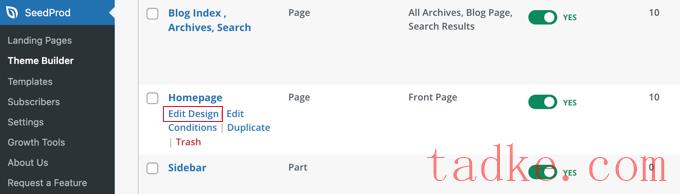
这将在SeedProd主题构建器中启动模板文件。
这个简单的拖放构建器将在右侧显示页面的实时预览,在左侧显示块工具栏。
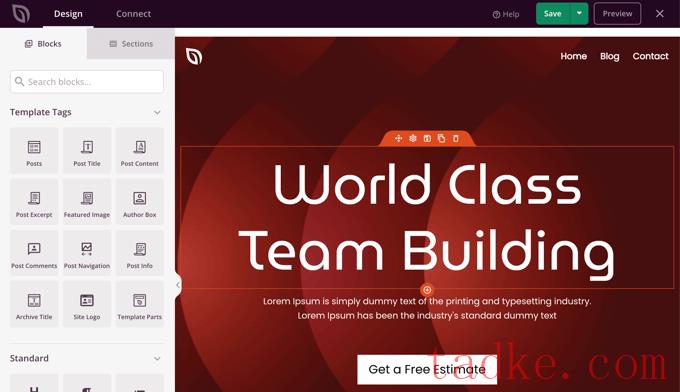
您可以通过单击任意块来自定义它,用鼠标上下拖动块,并向页面添加新块。
我们已经编写了一份关于如何在WordPress中创建自定义主页的完整指南。只需向下滚动到方法2,了解如何使用SeedProd定制您的主页。
自定义您的博客页面
SeedProd主题构建器还提供了许多定制博客索引页面的方法。
点击页面下方的“编辑设计”链接即可开始。
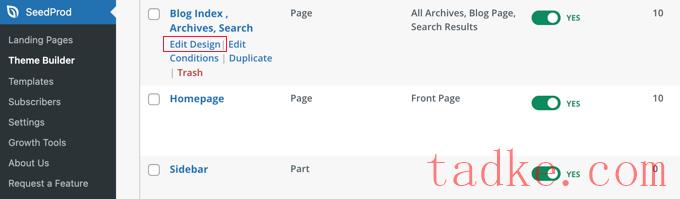
您将在右侧看到相同的预览面板,在左侧看到工具栏。您可以使用与主页相同的方式自定义博客页面。
例如,当你点击标题时,你将能够看到它的所有设置。您可以编辑文本、更改对齐方式和字体大小等。
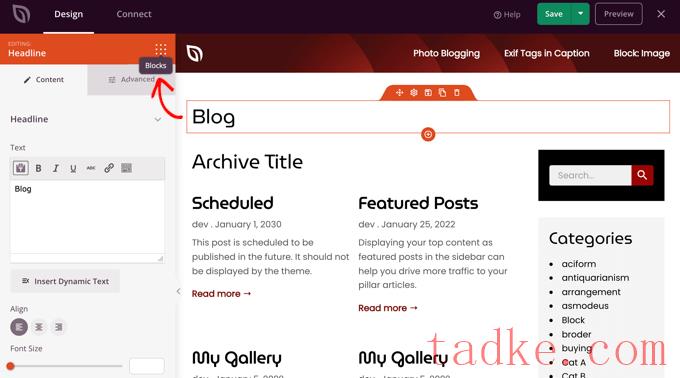
一旦你完成了,你将需要点击‘块’图标返回到工具栏。
SeedProd主题构建器提供了额外的模板部件块,例如POSTS块,它显示您的博客文章列表。
Posts块已经为您添加到了博客索引模板中,在该模板中,该块在两列中显示您的文章。我们可以将其更改为单列。
只需点击Posts块,然后将‘Columns’设置更改为1。
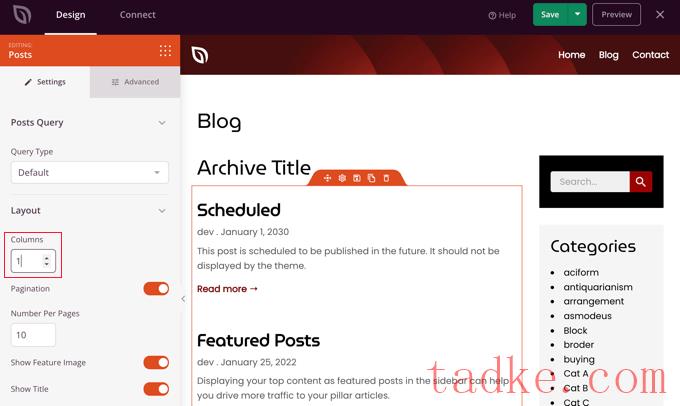
布局将立即更改为单栏。
当你向下滚动帖子块设置时,你会发现切换开关,让你选择是否显示帖子的特征图像和标题。您还可以选择要用于帖子标题的标题标签。
也有用于显示不同帖子元数据的选项。您可以切换修改日期、作者、发布日期和时间以及评论计数。
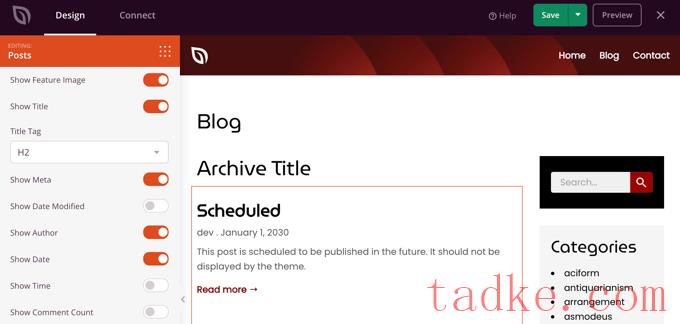
以下是您可以定制博客索引的其他几种方法:
您可以按帖子类型、类别、标签或作者过滤索引。 帖子的排序顺序可以更改。 您可以选择在一个页面上显示多少帖子。 您可以切换帖子摘录并自定义其长度。一旦你完成了博客页面的定制,确保你点击了屏幕顶部的“保存”按钮。然后,您可以通过单击‘X’图标返回到模板列表。
启用SeedProd主题
一旦完成了主题模板的定制,您将需要发布新的定制主题。
只需将“启用种子生产主题”设置切换到“是”位置即可。
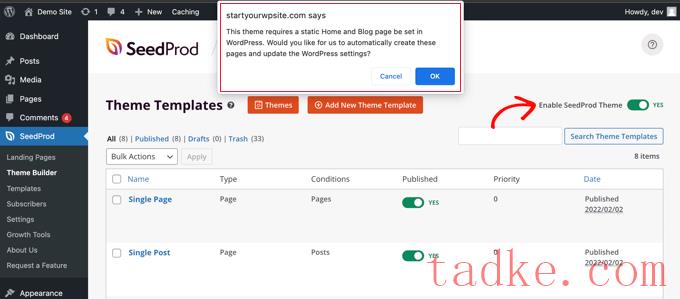
您将立即看到需要更改WordPress主页和博客页面设置的通知。当您单击“确定”按钮时,这些设置将为您更改。
您现在可以访问您的网站来查看您的新主页和博客页面。这是我们演示站点上的博客索引页的外观。
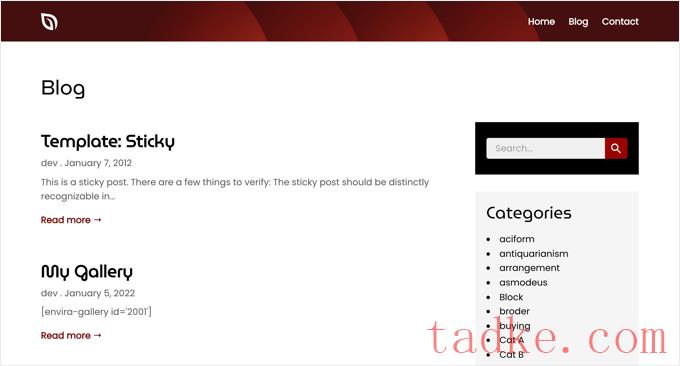
我们希望这篇教程能帮助你学习如何在WordPress中为博客文章创建一个单独的页面。你可能还想了解如何选择最好的WordPress主机,或者看看我们列出的最适合小型企业使用的实时聊天软件。
更多wp网站技巧请关注我们。
- WordPress教程排行
- 最近发表


